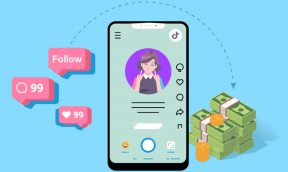Mit jelent a számítógép képalkotása?
Vegyes Cikkek / / April 05, 2023
A képalkotás egy nagyon fontos folyamat, amelyet a nagyvállalatok informatikai csapatai használnak, hogy ugyanazt az operációs rendszert és szoftvereket tartsák fenn a hálózatukhoz csatlakoztatott összes számítógépen. Ezenkívül a számítógép vagy laptop képének létrehozása biztonsági másolatként működik, és visszaállíthatja a számítógép adatait azon a számítógépen, amely a képmásolat létrehozásakor jelen volt. Ha további információkat keres a számítógép képalkotásával kapcsolatban, és azt, hogy mit kell tudni a képalkotásról a technológiában, olvassa tovább ezt a cikket. Megoldja minden kételyét, például mennyi ideig tart a számítógép képalkotása és egyéb kapcsolódó kérdések.

Tartalomjegyzék
- Mit jelent a számítógép képalkotása?
- Mit jelent a képalkotás a technológiában?
- Mit jelent a számítógép képalkotása?
- Mennyi ideig tart a számítógép képalkotása?
- Hogyan készíthetsz képet a számítógépedről?
- Mit jelent a merevlemez képalkotása?
- Hogyan készíthetsz képet egy merevlemezről?
- Mit jelent a laptop képalkotása?
- Hogyan készítheted újra a laptopod képét?
- Melyik a jobb: klónozás vs képalkotás?
- Hogyan néz ki a rendszerkép?
- Miért tart ilyen sokáig a Windows 10 biztonsági mentése?
Mit jelent a számítógép képalkotása?
Olvassa el ezt a cikket a végéig, hogy megtudja, mit jelent a számítógépes képalkotás, és részletesen megtudhatja, hogy milyen lépéseket kell tenni a képek segítségével a jobb megértés érdekében.
Mit jelent a képalkotás a technológiában?
A számítógépes képalkotás a technológiában a számítógép operációs rendszerének, szoftvereinek és alapvető rendszerszolgáltatásainak átvételét és tárolását jelenti annak érdekében, hogy replikálja őket egy másik számítógépre. A számítógép képalkotása elengedhetetlen ahhoz az operációs rendszer elosztása számítógépek hálózata között. Ezenkívül szükséges a számítógép képalkotása, és biztonsági másolatot kell készíteni számítógépéről vagy laptopjáról, ha valami elromolna.
Mit jelent a számítógép képalkotása?
A képalkotás a technológiában azt a folyamatot jelenti kép vagy másolat létrehozása a számítógép operációs rendszeréről, szoftverprogramok és alapvető rendszerszolgáltatások. Annak érdekében, hogy a fő számítógép vagy a rendszergazdai számítógép másolt képe egy másik számítógépre vagy számítógéphálózatra replikálható legyen. Ez a folyamat előnyös a hatalmas számítógéphálózattal rendelkező vállalatok informatikai csapatai számára, mivel néhány egyszerű lépésben automatizálja az operációs rendszer telepítésének folyamatát. Az adminisztrátornak számítógépes képalkotó program segítségével le kell készítenie a kívánt operációs rendszerrel rendelkező rendszert a telepítés előtt. A fő rendszer operációs rendszerét lényegében a képalkotási folyamat során másolják, és több célszámítógépre osztják szét.
Mennyi ideig tart a számítógép képalkotása?
Elég nehéz megjósolni mennyi ideig tart a számítógép képalkotása, mivel a számítógép képalkotásához szükséges idő a leképezendő merevlemez méretétől függ. Minél nagyobb a lemez mérete, több időbe telik a lemez képalkotása. A számítógép képének biztonsági mentési ideje is attól függ rendszer sebessége és a teljesítmény. De kb ötletnek egy jó rendszersebességű és teljesítményű számítógép ill több mint 100 GB az adatoknak kb 15 perc képmásolat létrehozásához.
Hogyan készíthetsz képet a számítógépedről?
A Számítógép képének elkészítése elengedhetetlen, hogy ha valami elromolna, könnyen visszaállíthatja a számítógépet arra az állapotra, amelyben a biztonsági másolatot készítette. Itt található az útmutató, hogyan hozhat létre képet számítógépéről vagy laptopjáról ablakok Kép mentése.
1. megnyomni a Windows kulcs a billentyűzeten, és gépeljen Biztonsági mentés beállításai a keresősávban.
2. Kattintson Biztonsági mentés beállításai a keresési eredmények közül, az alábbiak szerint.

3. Most kattintson a gombra Lépjen a Biztonsági mentés és visszaállítás lehetőségre (Windows 7) a Biztonsági mentés ablakban.

4. Ezután kattintson a gombra Hozzon létre egy rendszerképet a bal oldali ablaktáblából.
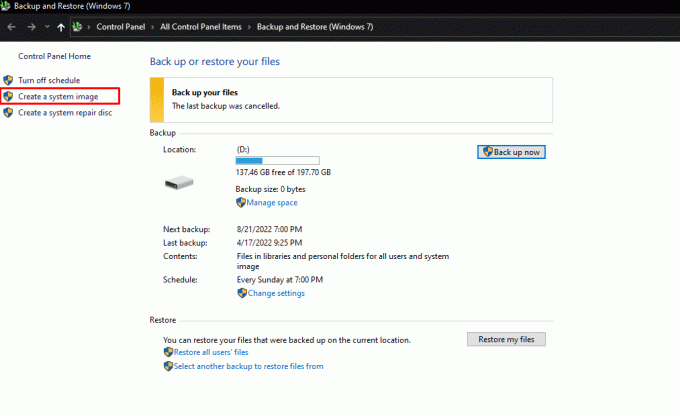
5. Válaszd ki a kívánt merevlemezt ahol Windows képmásolatot szeretne készíteni, és kattintson rá Következő a biztonsági mentési folyamat elindításához.

6. Kattintson Következő miután kiválasztotta az összes menteni kívánt merevlemezt és partíciót. A Windows működéséhez szükséges meghajtók már jelen vannak.
7. Ezután az összes beállítás megerősítése után kattintson a gombra Indítsa el a biztonsági mentést hogy végre létrejöjjön egy kép a számítógépéről.
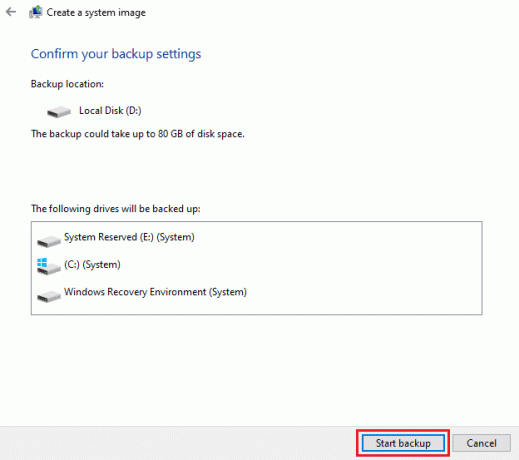
8. A képalkotási folyamat elindul, és a rendszer sebességétől és az eszköz teljesítményétől függően néhány percet vesz igénybe a számítógép képének elkészítése.

Remélhetőleg az alábbi lépéseket követve sikeresen létrehozta számítógépe vagy laptopja képét. Olvassa el ezt a cikket a kezdetektől, hogy megtudja, mit jelent a képalkotás a technológiában.
Olvassa el is: Hogyan készítsünk biztonsági másolatot a Steam játékokról
Mit jelent a merevlemez képalkotása?
Képhez a merevlemez eszközök pontos másolatot készíteni a tárolóeszköz teljes tartalmáról, az ilyen merevlemezt lemezképnek nevezzük. A lemezes képalkotás lehetővé teszi mind a magánfelhasználók, mind a vállalatok számára, hogy lekérjék az összes olyan adatot, amely a kép létrehozásakor a számítógépen volt. A lemezkép precíz részletességgel reprodukálja az eredeti tárolóeszközön lévő adatokat és szerkezeti információkat. A lemezképek kihagyják a számítógép beállításának konfigurálási fázisát. A számítógép-felhasználóknak nem kell minden beállítást alaphelyzetbe állítaniuk az új számítógépen, mert a korábbi merevlemez, beleértve a jelenlegi operációs rendszert, alkalmazásokat és dokumentumokat, teljesen elmentésre kerül.
Hogyan készíthetsz képet egy merevlemezről?
Kép létrehozásához a merevlemezt vagy külső tárolóeszközt mint egy USB pendrive vagy merevlemez, akkor kötelező használni harmadik féltől származó alkalmazások mint a PassMark ImageUSB, a Roadkil's DiskImage vagy az USB Image Tool, vagy bármely más szoftver, amely a számítógép külső merevlemezének képét hoz létre. Íme egy útmutató, amely megmutatja, hogyan készíthet képet a merevlemezről.
1. Töltse le és indítsa el az alábbiak bármelyikét harmadik féltől származó alkalmazások amely képes létrehozni egy képet a számítógépen lévő külső merevlemezről.
- PassMark ImageUSB
- Roadkil lemezképe
- USB Image Tool
jegyzet: Használtuk Roadkil lemezképe ebben az útmutatóban bemutató célból.
2. Kattintson a Store kép lehetőséget, hogy átváltson a Store Image fülre a Readkil alkalmazásban.
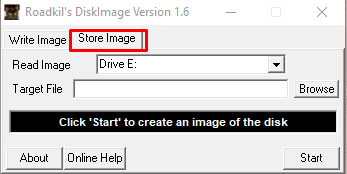
3. Válaszd ki a kívánt merevlemeztvagy külső merevlemez akinek a képét szeretné létrehozni a Olvassa el a képet legördülő menü.

4. Most kattintson a Tallózás opció a Célfájl mezőben válassza ki a kívánt helyre hova szeretné menteni a kívánt merevlemezről készített képet.
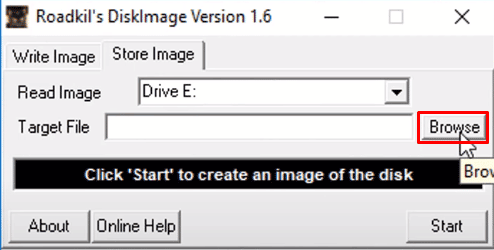
5. Az összes beállítás konfigurálása után kattintson a gombra Rajt hogy végre létrejöjjön egy kép.
jegyzet: Ez néhány percet vesz igénybe az elképzelt merevlemez méretétől, valamint a számítógép vagy laptop rendszersebességétől és teljesítményétől függően.
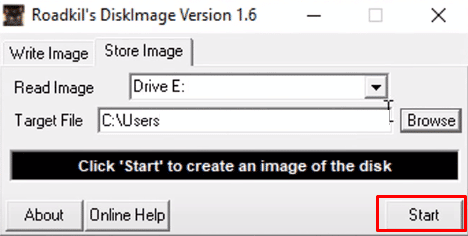
Remélhetőleg sikeresen létrehozott egy biztonsági másolatot az alábbi lépésekkel.
Olvassa el is: 10 módszer az Android telefon adatainak biztonsági mentésére
Mit jelent a laptop képalkotása?
Egy laptopot elképzelni azt jelenti a laptop operációs rendszerének, szoftverprogramjainak és alapvető rendszerszolgáltatásainak képének vagy másolatának létrehozása. A fő számítógép vagy a rendszergazdai számítógép átmásolt képe egy másik laptopba vagy laptopok hálózatába replikálható. Ez a folyamat előnyös, mert lehetővé teszi a Windows képmásolat biztonsági másolatának létrehozását, amely felhasználható az összes olyan adat lekérésére, amely a kép létrehozásakor a laptopon volt.
Hogyan készítheted újra a laptopod képét?
Íme az útmutató, hogyan hozhat létre újraképet laptopjáról a Windows Image Backup segítségével.
1. megnyomni a Windows kulcs a billentyűzeten, és keressen rá Biztonsági mentés beállításai.
2. Kattintson Lépjen a Biztonsági mentés és visszaállítás lehetőségre (Windows 7) a Biztonsági mentés menüből.

3. Ezután kattintson a gombra Hozzon létre egy rendszerképet> kívánt merevlemezt ahol Windows képmásolat-mentést szeretne készíteni.
4. Kattintson Következő a biztonsági mentési folyamat elindításához.
5. Kattintson Következő> Indítsa el a biztonsági mentést hogy készítsen képet a számítógépéről.
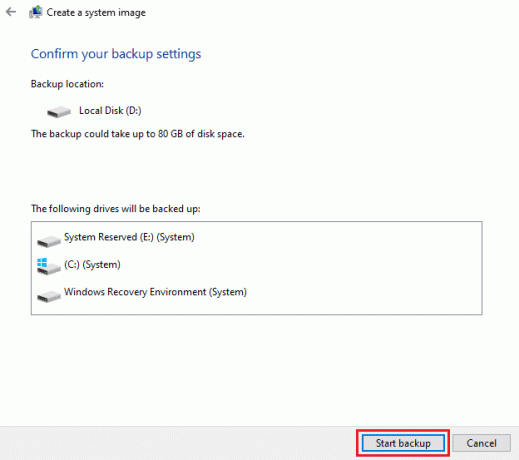
A képalkotási folyamatnak el kell indulnia. A rendszer sebességétől és az eszköz teljesítményétől függően néhány percet vesz igénybe a számítógép képének elkészítése.
Olvassa el is: Készítsen biztonsági másolatot és állítsa vissza könyvjelzőit a Google Chrome-ban
Melyik a jobb: klónozás vs képalkotás?
Mind a klónozásnak, mind a képalkotásnak megvannak a maga előnyei és hátrányai, és ez használati esetétől függ és melyik a jobb neked.
- A klónozás jobb lehetőség a gyors biztonsági mentéshez, de a képalkotás több biztonsági mentési alternatívát kínál.
- A képtömörítési képesség segít csökkenteni a tárolási követelményeket, így fényképeket olyan helyeken tárolhatók, amelyek a legjobban hasznosítják az infrastruktúrát.
- A klónkészítés a képalkotással ellentétben manuális, így több helyet foglal el az eszközben, mint a képalkotás.
- Az elsődleges probléma a képalkotással az, hogy nem lehet egyszerűen egy merevlemezre dobni a képfájlokat, és azonnal elkezdeni használni őket.
Hogyan néz ki a rendszerkép?
A rendszerkép úgy néz ki, mint a lemezképfájl típusú fájlokat tartalmazó egyszerű mappa amelyek a számítógép operációs rendszerét, a szoftvereket és az alapvető rendszerszolgáltatásokat tartalmazó merevlemez összes adatát bitenként másolják.
Miért tart ilyen sokáig a Windows 10 biztonsági mentése?
A következő okok miatt tart ilyen sokáig a Windows 10 biztonsági mentése:
- A lassú hálózati kapcsolat a biztonsági mentés lelassulásának oka is lehet.
- A létrehozni kívánt Windows biztonsági másolat a kiválasztott biztonsági mentés típusától és a replikálandó adatmennyiségtől függ. A több adat több időt vesz igénybe a biztonsági mentés.
- Továbbá, ha a cél merevlemez csatlakoztatva van a lassú USB csatlakozó, ez lassabb biztonsági mentéshez vezethet.
- Néha biztonsági másolat készítése az ismétlődő adatokról a biztonsági mentést is megjeleníti, így a biztonsági mentés előtti adatok deduplikációja segíthet megelőzni az ilyen problémákat. Egyes rendszerek tartalmának körülbelül 90%-a nem igényel biztonsági mentést.
Ajánlott:
- Hogyan indítsunk el valakit offline PS4-en
- Miért veszít az Acorns számlája?
- 20+ legjobb Rufus-alternatíva Windows, Linux és macOS rendszerhez
- Hogyan lehet visszaállítani a Whatsapp biztonsági másolatot a Google Drive-ról iPhone-ra
Ezzel az egyszerű útmutatóval reméljük, hogy most már mindent tud számítógép képalkotása és mit jelent a képalkotás a technológiában. Bármilyen más témával kapcsolatos kérdését vagy javaslatát felteheti nekünk, amelyről cikket szeretne készíteni. Dobja be őket az alábbi megjegyzések részbe, hogy tudjuk.

Pete Mitchell
Pete a TechCult vezető munkatársa. Pete szereti a technológiát, és lelkes barkácsoló is. Több évtizedes tapasztalattal rendelkezik útmutatók, funkciók és technológiai útmutatók interneten történő írásában.